[视频]如何使用魔法猪重装win10系统
关于唐老师如何使用魔法猪重装win10系统,期待您的经验分享,希望你能感受到,我最真诚的谢意
!
更新:2023-12-20 16:41:29优选经验
来自hao123网址之家https://www.hao123.com/的优秀用户小白哥哥007,于2019-12-04在生活百科知识平台总结分享了一篇关于“如何使用魔法猪重装win10系统中南大学”的经验,非常感谢小白哥哥007的辛苦付出,他总结的解决技巧方法及常用办法如下:
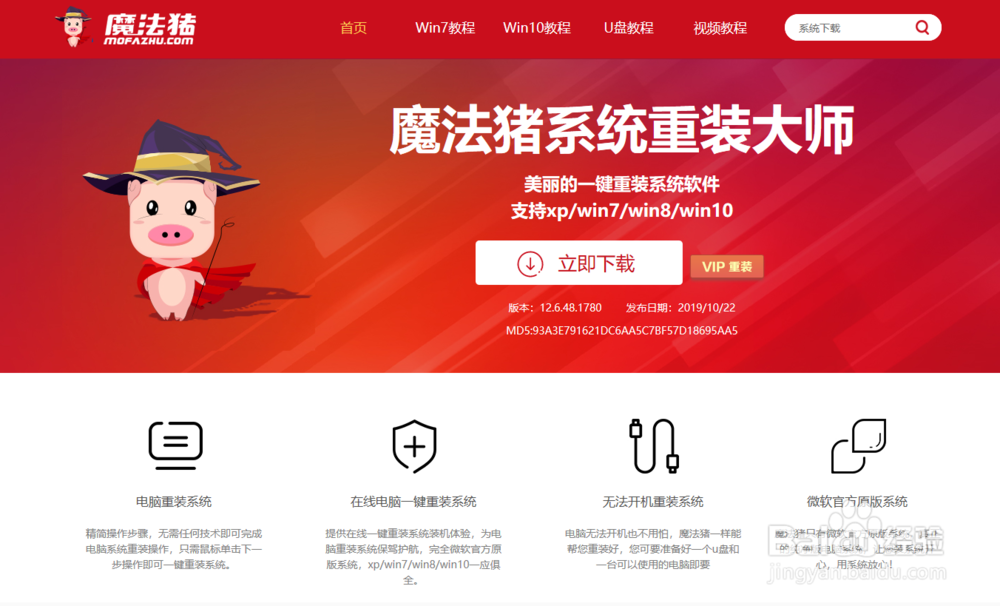 [图]2/9
[图]2/9 [图]3/9
[图]3/9 [图]4/9
[图]4/9 [图]5/9
[图]5/9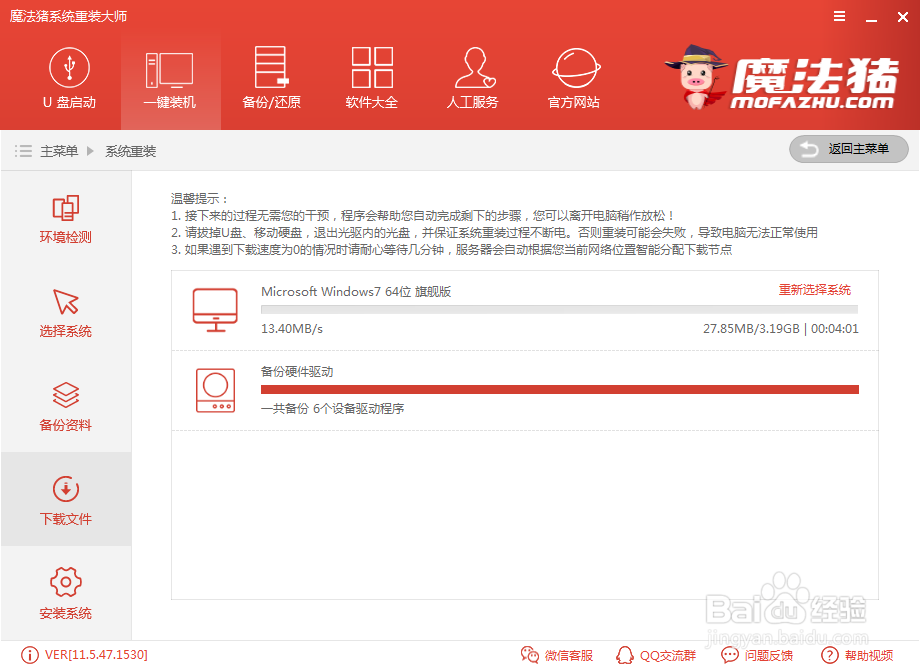 [图]6/9
[图]6/9 [图]7/9
[图]7/9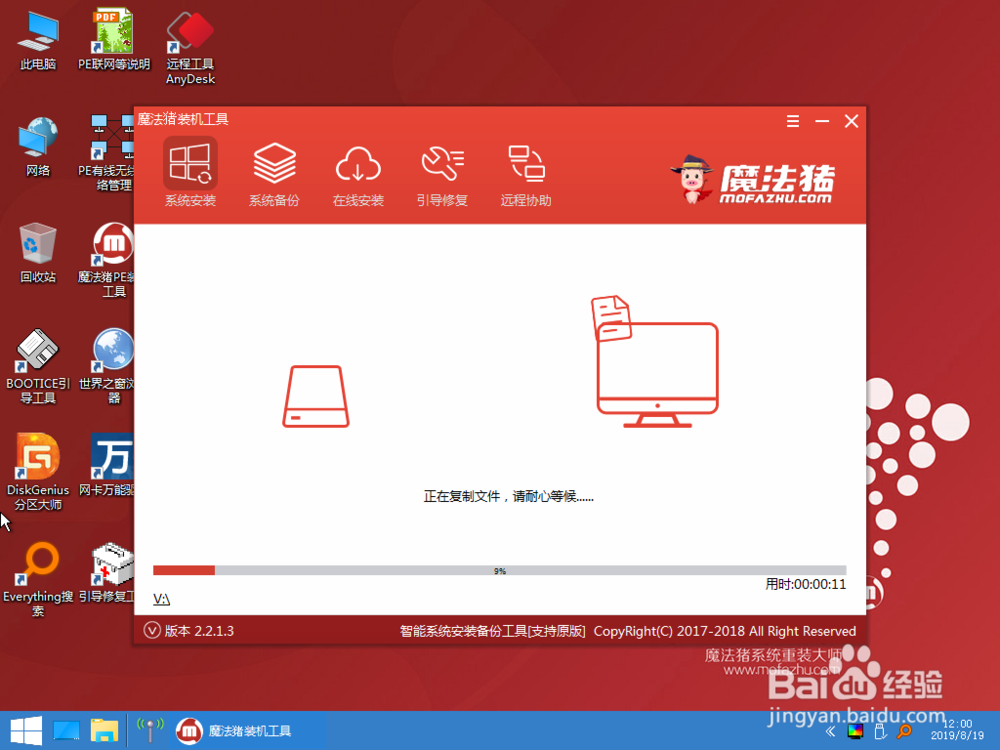 [图]8/9
[图]8/9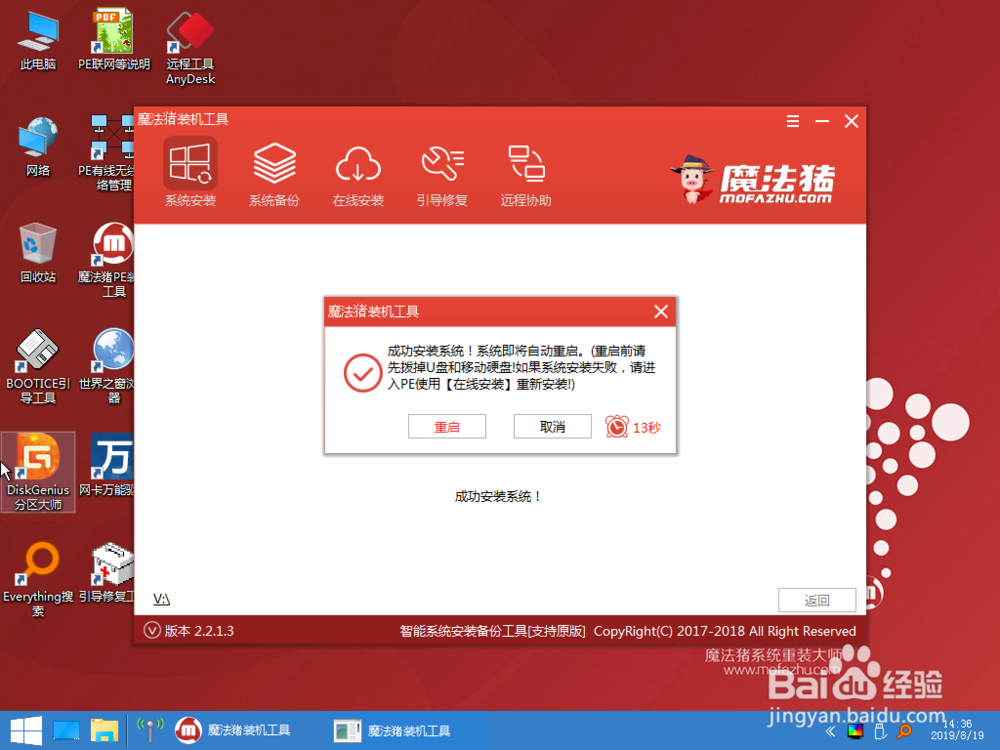 [图]9/9
[图]9/9 [图]
[图]
69万+现在许多朋友在使用电脑过程中觉得系统卡顿,没有以前好用了,想要重装系统,但是却不知道怎么操作。下面就由小编教你如何方便快捷地重装系统吧。
工具/原料
需要重装win7系统的电脑魔法猪系统重装大师软件方法/步骤
1/9分步阅读在想要安装win7系统的电脑上下载【魔法猪系统重装大师软件】(http://www.mofazhu.com/)
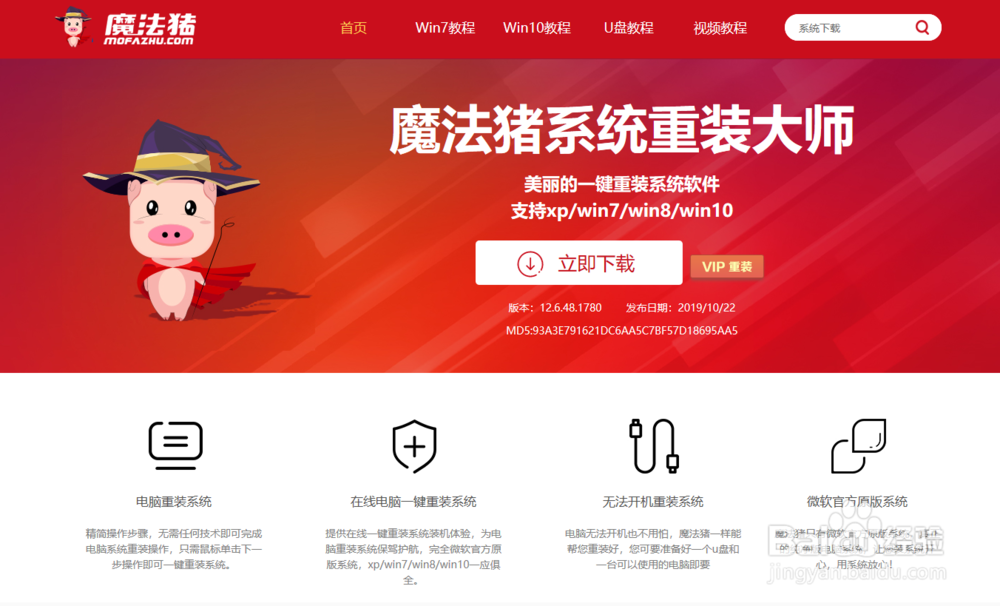 [图]2/9
[图]2/9打开运行魔法猪系统重装大师,打开前退出所有杀毒软件,避免杀毒软件阻拦操作步骤。还有备份好系统C盘上面的资料,包括桌面文件。
 [图]3/9
[图]3/9打开魔法猪系统重装大师软件后,选择“系统重装”。
 [图]4/9
[图]4/9选择win7系统,点击“安装此系统”。
 [图]5/9
[图]5/9等待下载win7系统完成以及环境部署好了自动重启电脑。
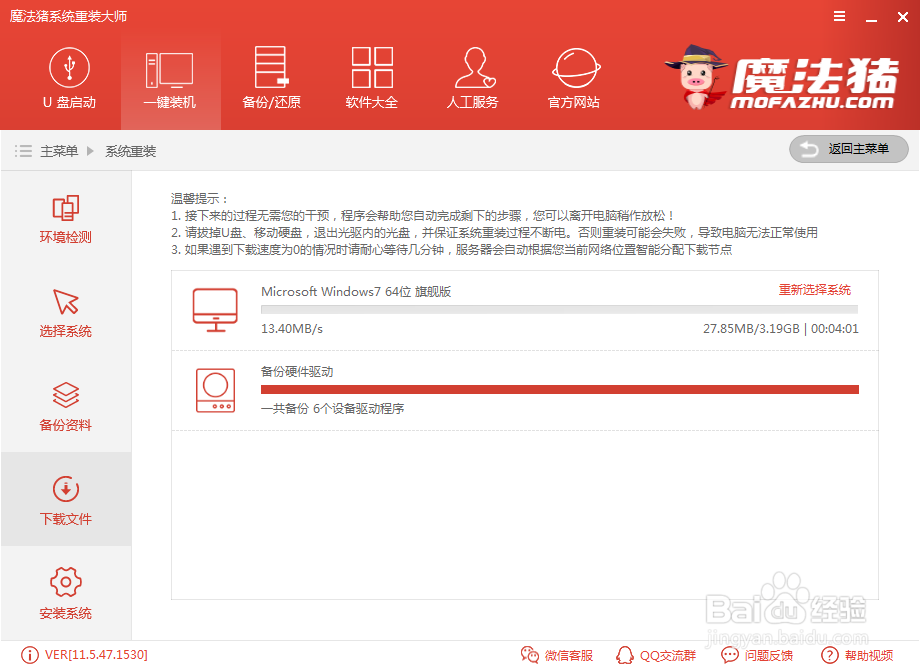 [图]6/9
[图]6/9重启后选择“魔法猪系统重装大师PE系统”进入。
 [图]7/9
[图]7/9进入魔法猪PE后,魔法猪系统重装大师软件会自动弹出,并进行win7系统安装,请耐心等待。
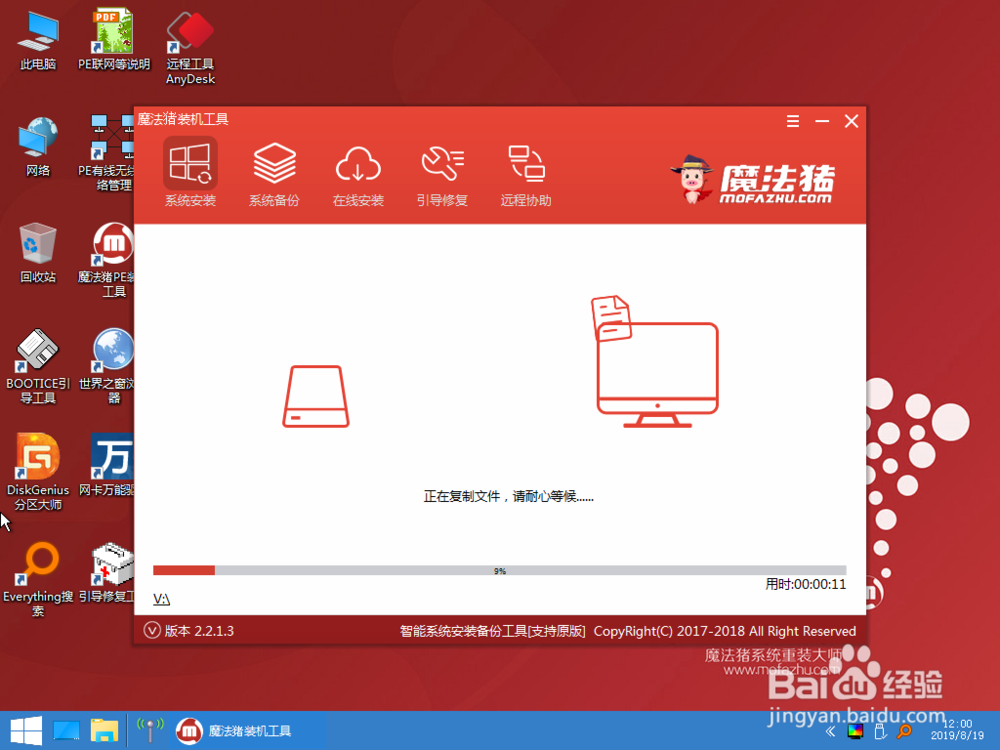 [图]8/9
[图]8/9完成安装!点击重启或等待倒计时后自动重启。
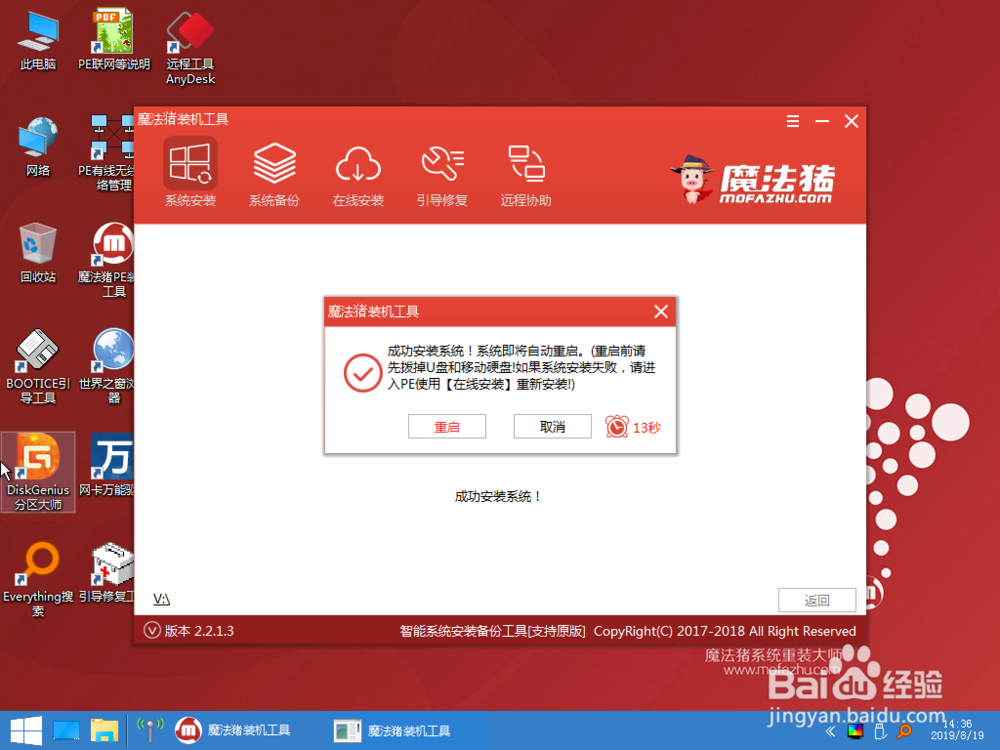 [图]9/9
[图]9/9等待系统的优化设置后,进入系统桌面就可以使用啦(注意:期间会有几次电脑重启,无需担心,更不要进行其他操作)
 [图]
[图]总结
1/3在【魔法猪系统重装大师】官网下载正版魔法猪系统重装大师
2/3打开魔法猪系统重装大师软件选择win7系统下载。
3/3等待下载和自动安装,完成后自动进入win7桌面即可。
生活/家居经验推荐
- Q阴阳师逐月之刻攻略
- Q该怎么如何正确的跑步锻炼
- Q如果如何正确的在鱼缸中种植水草
- Q问大家北京孕妇如何建册建档?
- Q阐述【电脑】第1期分享:必须掌握五个电脑...
- Q该不该如何在线上缴纳医保费用
- Q是什么宝妈如何做到工作与接孩子两不误?
- Q应该微信如何能看到对方现在的位置?
- Q这是中考前十几天怎么冲刺
- Q为啥如何饲养宠物螃蟹?
- Q该不该玫红色怎么调
- Q有啥知道车牌号怎么查询车主电话
- Q请问怎样在网上预约办理离婚
- Q告诉和女生聊天技巧,看了马上告别光棍。
- Q怎么学第一次坐飞机注意事项?
- Q有认识政府怎样知道你是否加入其他国籍?
- Q怎么让打了狂犬疫苗后的注意事项
- Q多久关于如何练字,分享给想练好书法的人
- Q学习豆芽的生长过程观察日记(7天左右带图解...
- Q[视频]是什么word下划线怎么取消
- Q华为荣耀50怎么截屏
- Q华为nova8在哪里关闭应用推荐
- Q[视频]要怎么高德地图语音包怎么恢复默认
已有 62288 位经验达人注册
已帮助 234699 人解决了问题


